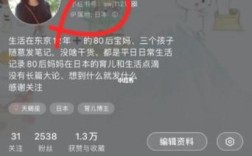要查看电脑的IP地址,有多种方法可以选择,具体取决于操作系统和个人偏好,以下是一些常用的方法:
一、通过命令提示符查看
1、打开命令提示符:按下Windows键+R,输入“cmd”后回车打开命令提示符。
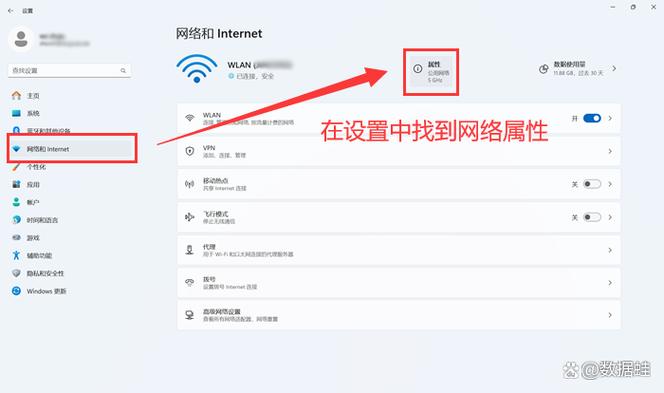
2、输入ipconfig命令:在命令提示符中输入ipconfig并回车,在输出结果中找到“IPv4地址”字段,即可看到电脑的IP地址。
二、通过网络和Internet设置查看
1、打开网络和Internet设置:右键点击任务栏右下角的网络图标,选择“打开网络和Internet设置”。
2、查看IP地址:在窗口中找到当前连接的网络接口(如WiFi或以太网),点击“属性”,然后在属性窗口中找到“IPv4地址”字段。
三、通过Windows设置查看
1、打开Windows设置:按下Windows键+I打开Windows设置界面,点击“网络和Internet”。
2、查看IP地址:在左侧选择“WiFi”或“以太网”,然后在右侧的窗口中点击“更改适配器选项”,找到当前连接的网络接口,右击并选择“状态”,在状态窗口中点击“详细信息”,然后查找“IPv4地址”字段。
四、通过控制面板查看
1、打开控制面板:依次点击“网络和Internet” > “网络和共享中心”。
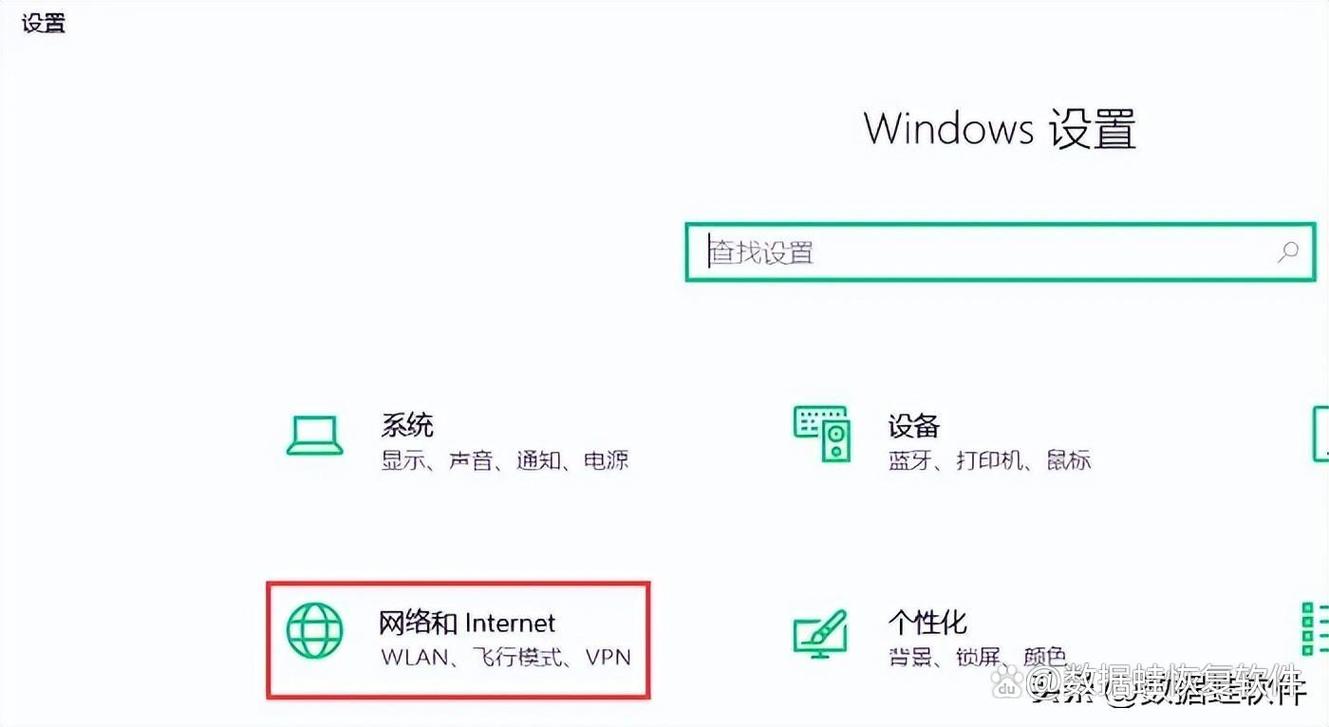
2、查看IP地址:点击已链接的网络,再点击“详细信息”,即可看到网络的详细IP配置信息。
五、使用第三方工具
还有一些第三方软件或在线服务可以帮助您快速获取电脑的IP地址,IP修改精灵_windows修改IP地址软件”等,这些工具通常提供更直观的用户界面和额外的功能,如IP地址更改等。
六、注意事项
如果您使用的是公共网络或公司网络,可能需要联系网络管理员以获取正确的IP地址信息。
IP地址可能因网络配置或路由器设置而有所不同,在某些情况下,您可能需要登录到路由器的管理界面以查看或更改IP地址设置。
| 方法 | 步骤简述 | 适用场景 |
| 命令提示符 | Windows键+R > 输入cmd > 输入ipconfig | 所有Windows系统 |
| 网络和Internet设置 | 右键网络图标 > 打开网络和Internet设置 > 查看IPv4地址 | Windows 10及更高版本 |
| Windows设置 | Windows键+I > 网络和Internet > WiFi/以太网 > 更改适配器选项 > 状态 > 详细信息 | Windows 10及更高版本 |
| 控制面板 | 控制面板 > 网络和Internet > 网络和共享中心 > 已链接的网络 > 详细信息 | Windows 7及更高版本 |
| 第三方工具 | 下载并安装第三方软件,如“IP修改精灵”等 | 需要额外功能或更直观界面的用户 |
FAQs
问:如何更改电脑的IP地址?
答:可以通过命令提示符使用netsh interface ip set address name="本地连接" static 192.168.0.2 255.255.255.0命令来更改IP地址,本地连接”是网络适配器的名称,IP地址和子网掩码根据需要填写,也可以在网络和共享中心或控制面板中手动更改IP地址设置。
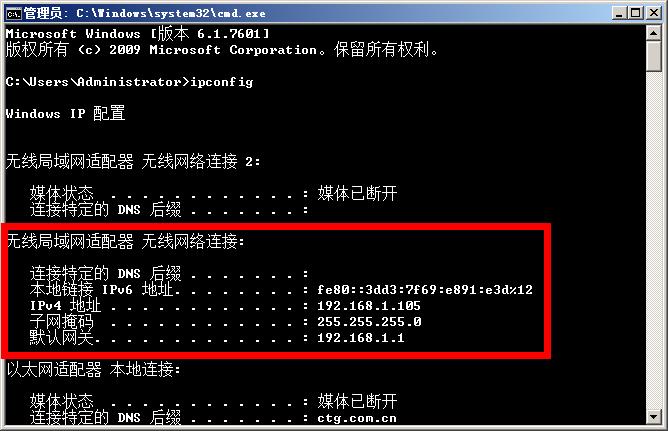
问:如何测试电脑与另一台设备的网络连通性?
答:可以使用ping命令来测试网络连通性,在命令提示符中输入ping 192.168.1.1(假设目标设备的IP地址为192.168.1.1),然后按回车键,如果收到响应,则表示两台设备之间的网络连通正常。